
Come faccio a modificare la data di creazione di un documento?
Come posso intervenire sugli attributi di più file contemporaneamente?
Facendo clic destro su di un file e selezionando, dal menu contestuale che si apre, la voce apposita per visualizzarne le proprietà, possiamo scoprire numerose informazioni interessanti, come la data di creazione, la data dell’ultima apertura, quella dell’ultima modifica e molto altro ancora. Le informazioni in questione vengono salvate in maniera automatica da Windows e non possono essere modificate arbitrariamente dall’utente, almeno non sfruttando le funzioni predefinite offerte dal sistema operativo. Vi sono però circostanze in cui poter cambiare queste informazioni potrebbe fare comodo, ad esempio per non far scoprire ad altri utenti quando abbiamo effettivamente creato un determinato documento, sebbene non sia un’operazione molto corretta dal punto di vista etico, questo è bene precisarlo.
E allora? Come fare? Semplice, anzi molto di più: basta usare un programma appositamente adibito allo scopo e il gioco è fatto.
Il tool per editare data e ora ai file
Il software in questione si chiama BulkFileChanger e, per l’appunto, permette di modificare data e ora di creazione, di modifica e ultimo accesso dei file, offrendo eventualmente la possibilità di agire anche su più elementi in simultanea. È totalmente gratuito, di natura portable (quindi per poter essere usato non necessita di alcuna noiosa procedura d’installazione) ed è anche molto semplice da impiegare.
È dotato di un’interfaccia grafica sufficientemente alla mano, anche da parte dei meno “smanettoni”, ed è perfettamente compatibile con tutte le versioni di Windows, anche con quelle di vecchio corso. Andiamo quindi a scoprire come funziona, in dettaglio, questo tool e come fare per poterlo sfruttare sul nostro computer.
Cambiare gli attributi dei file
Sebbene la cosa sia permessa da Windows, utilizzando BulkFileChanger possiamo modificare anche gli attributi dei file. Il vantaggio di impiegare questo programma piuttosto che le funzioni predefinite offerte dal sistema operativo sta nel fatto che, come nel caso della modifica di data e ora, è possibile intervenire su più file in contemporanea o comunque sia in maniera decisamente ben più comoda.
In tal caso, dunque, quello che dobbiamo fare è trascinare i file su cui agire nella finestra di BulkFileChanger, selezionarli, cliccare sul menu Actions, poi sulla voce Change Time / Attributes e, nell’ulteriore finestra che ci viene mostrata, utilizziamo i menu a tendina che troviamo in corrispondenza della sezione File Attributes, accanto all’attributo di riferimento, per apportare le modifiche desiderate. Possiamo scegliere se abilitare il file alla sola lettura, se nasconderlo ecc. Se vogliamo lasciare i parametri predefiniti per un determinato attributo, assicuriamoci che dal menu risulti selezionata l’opzione No Change.
A modifiche ultimate, facciamo clic sul pulsante Do it situato in basso per salvare e applicare i cambiamenti.
Così personalizziamo gli attributi a qualunque tipo di documento
1 Scarichiamo il file ZIP di BulkFileChanger da http://bit.ly/truccaredataora, salviamolo sul PC ed estraiamolo. Individuiamo il file .exe che sta al suo interno e facciamoci doppio clic sopra per avviarlo. Trasciniamo poi i file da editare nella finestra del programma.
2 Selezioniamo i file dall’elenco, clicchiamo sul menu Actions e sulla dicitura Change Time / Attributes. Nella finestra che si apre, spuntiamo la casella dell’attributo da editare e modifichiamo data e/o ora dai menu, selezionando prima le relative caselle.
3 Possiamo anche importare data e ora da applicare alle proprietà da un file, premendo sul bottone File Date/Time From file, oppure possiamo applicare data e ora correnti, cliccando su Full Current Time. Per salvare le modifiche, facciamo clic su Do it.


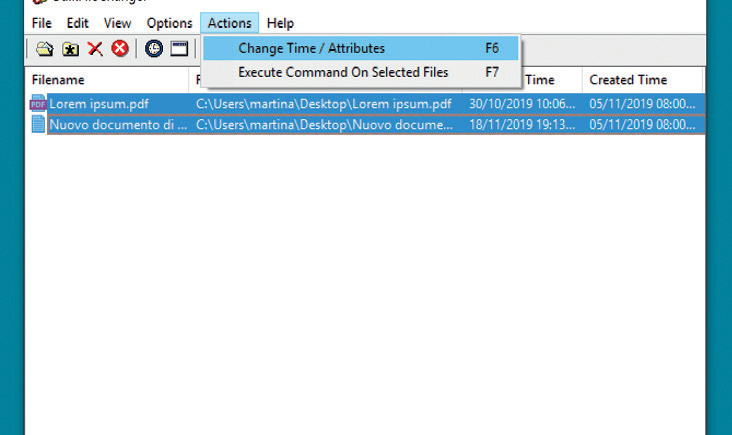




Commenti recenti